- Vidensbase
- CRM
- Registre
- Gennemgå datametrikker for aftalevisninger
Gennemgå datametrikker for aftalevisninger
Sidst opdateret: 22 august 2025
Gælder for:
-
Salg Hub Starter, Professional, Enterprise
For hver aftalevisning er der en oversigt over oplysninger om beløb, fase og varighed, som gør det muligt hurtigt at forstå data og fremskridt for dine aftaler. Du kan navigere mellem forskellige pipelines og visninger for at gennemgå datamålinger for specifikke delmængder af aftaler. Disse data kan hjælpe dig med at identificere tendenser og områder, hvor du kan forbedre dine processer, samt prioritere de aftaler, du skal fokusere på. Du kan også tilpasse målingerne på tilpassede aftalevisninger.
Se datamålinger på en aftalevisning
- På din HubSpot-konto skal du navigere til CRM > Deals.
- Naviger til den pipeline og visning , som du vil se dataindsigter for.
- Som standard vises dataindsigterne automatisk på alle visninger i liste- og tavlevisning.
- Hvis du vil skjule oversigten, skal du klikke på Skjul målinger øverst til højre.
- Klik på Show Metrics for at vise oversigten.

- Følgende oplysninger er inkluderet på kortet med datamålinger:
- Samlet aftalebeløb: summen af beløbene for alle aftaler i visningen, inklusive afsluttede aftaler. Det gennemsnitlige beløb pr. aftale vises også, og det beregnes ved at dividere det samlede beløb med antallet af aftaler med beløbsværdier.
- Vægtet aftalebeløb: Summen af de vægtede beløb for alle aftaler i visningen. Det gennemsnitlige vægtede beløb pr. aftale vises også, og det beregnes ved at dividere det samlede vægtede beløb med antallet af aftaler med beløbsværdier, eksklusive lukkede tabte aftaler.
- Beløb foråbne aftaler: Summen af beløb for aftaler i åbne faser (dvs. ikke lukket som vundet eller tabt). Det gennemsnitlige beløb pr. åben aftale vises også, og det beregnes ved at dividere det samlede beløb med antallet af aftaler med beløbsværdier i åbne faser.
- Beløb for lukket aftale: Summen af beløb for aftaler i lukkede vundne faser. Det gennemsnitlige beløb pr. lukket vundet aftale vises også, og det beregnes ved at dividere det samlede beløb med antallet af aftaler med beløbsværdier i lukkede vundne faser.
- Beløbfor ny aftale: Summen af beløb for aftaler, der er oprettet i denne uge. Gennemsnittet vises også, og det beregnes ved at dividere det samlede beløb for nye aftaler med antallet af nye aftaler.
- Gennemsnitligaftalealder: Det gennemsnitlige antal dage fra oprettelse af aftale til afslutning. For åbne aftaler omfatter dette antallet af dage fra aftalens oprettelse til i dag.
Bemærk: I konti med flere valutaer er dataindsigten baseret på egenskaberne Beløb i virksomhedsvaluta og Vægtet beløb i virksomhedsvaluta. For at aggregere oversigtsdataene konverteres alle aftaler til virksomhedens valuta baseret på den valutakurs, der er indstillet på kontoen.
- Datametrikkerne opdateres i realtid, når du foretager ændringer i aftaler i visningen (f.eks. opretter, sletter eller redigerer en aftales beløb/stadie), eller når du opdaterer visningens filtre.
Læs mere om at administrere aftaler i listevisning eller tavlevisning.
Rediger datametrikker på brugerdefinerede aftalevisninger
Superadministratorer eller brugere, der ejer en brugerdefineret aftalevisning, kan tilpasse de viste datametrikker. Det betyder, at brugere, der ikke er superadministratorer, kun kan tilpasse visninger, som de har oprettet.
Sådan redigerer du datametrikker:
- På din HubSpot-konto skal du navigere til CRM > Deals.
- Naviger til den pipeline og brugerdefinerede visning, du vil redigere.
- Klik på ikonet settingsIcon configure øverst til højre i afsnittet Metrics.
- I dialogboksen kan du gøre følgende:
- Rediger eksisterende metrikker: Hold musen over en eksisterende metrik, klik på ikonet editIcon edit, og konfigurer derefter navn, egenskab, aggregering, sekundær metrik eller filtre.
- Tilføj metrikker: Klik på Tilføj ny metrik i venstre side, og tilpas derefter til dine behov. Du kan tilføje op til seks metrikker i alt.
- Fjern målinger: Hold musen over en eksisterende måling, og klik derefter på X.
Når du er færdig, skal du klikke på Anvend.
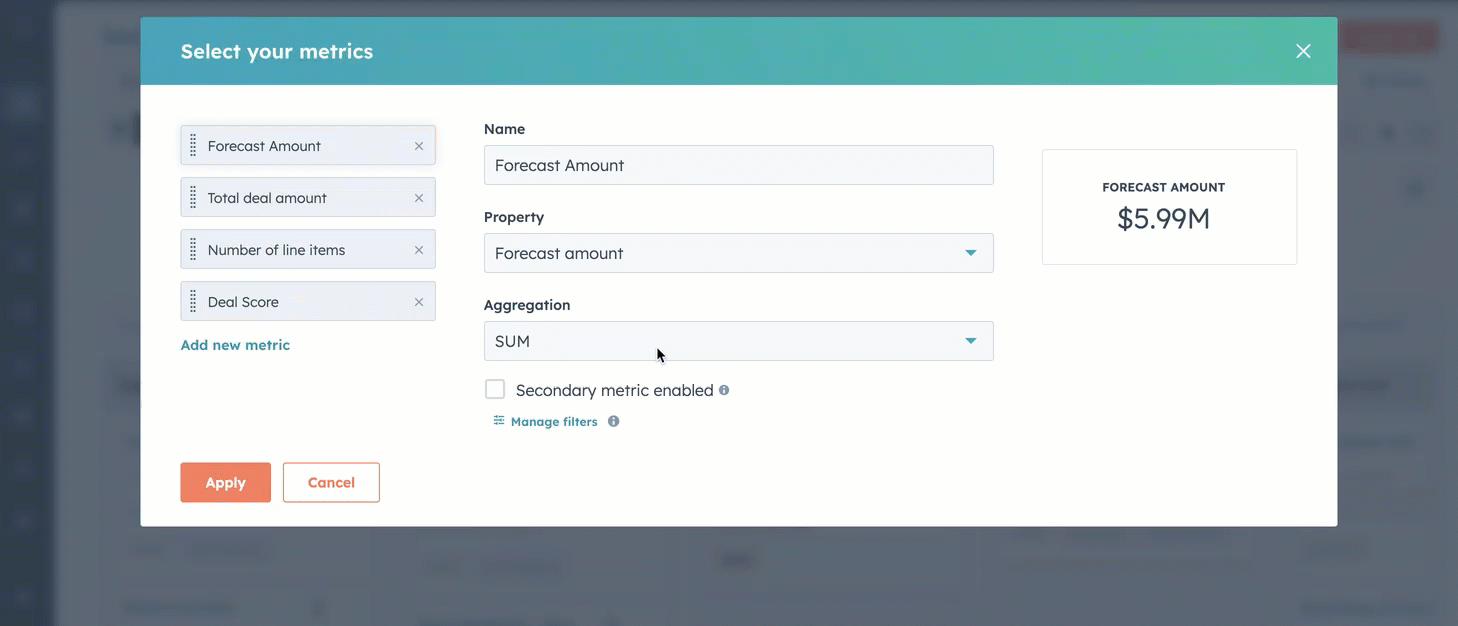
Administrer metrikker for andre objekter (BETA)
Hvis du er bruger af en Starter-, Professional- eller Enterprise-konto, der er tilmeldt betaversionen af Flexible CRM Views, kan du se målinger på kontakt-, virksomheds- og billetindekssider.
Se målinger for andre objekter (BETA)
- Naviger til dine poster:
- På din HubSpot-konto skal du navigere til CRM > Kontakter.
- På din HubSpot-konto skal du navigere til CRM > Virksomheder.
- På din HubSpot-konto skal du navigere til CRM > Tickets.
- Klik på navnet på en visningsfane.
- Klik på knappen for visningstype, og vælg derefter en mulighed.
- Klik på knappen Metrics for at vise eller skjule metrics.
Rediger målinger for andre objekter på brugerdefinerede visningsfaner (BETA)
Superadministratorer eller brugere, der ejer en brugerdefineret visningsfane, kan tilpasse de viste målinger. Det betyder, at brugere, der ikke er superadministratorer, kun kan tilpasse visningsfaner, som de har oprettet.
- Naviger til dine poster:
- På din HubSpot-konto skal du navigere til CRM > Kontakter.
- På din HubSpot-konto skal du navigere til CRM > Virksomheder.
- På din HubSpot-konto skal du navigere til CRM > Tickets.
- Klik på navnet på en visningsfane.
- Klik på knappen for visningstype, og vælg derefter en mulighed.
- Klik på knappen Metrics for at vise metrics.
- Klik på ikonet settingsIcon configure øverst til højre i afsnittet Metrics.
- I dialogboksen kan du gøre følgende:
- Redigere eksisterende målinger: Hold musen over en eksisterende måling, klik på ikonet editIcon edit, og konfigurer derefter Property, Name, Aggregation, Secondary metric eller filtre.
- Tilføj metrikker: Klik på Tilføj ny metrik, og tilpas derefter til dine behov. Du kan tilføje op til seks metrikker i alt.
- Fjern målinger: Hold musen over en eksisterende måling, og klik på X'et.
Når du er færdig, skal du klikke på Anvend.
Eksportér eller brug dataindsigt i andre værktøjer
Du kan bruge data fra indsigtskortet i andre værktøjer, f.eks. lister og rapporter, eller eksportere en fil med aftaledataene.
- På din HubSpot-konto skal du navigere til CRM > Deals.
- Naviger til den pipeline og visning , som du vil gennemgå dataindsigter for.
- Klik på en værdi på indsigtskortet.

- I dialogboksen kan du gøre følgende:
- Gruppér data: Vælg en dimension for at gruppere aftalerne. Se f.eks. det samlede aftalebeløb opdelt efter de teams, der ejer aftalerne.
- Brug i liste: Opret en ny statisk liste over de aftaler, der er inkluderet i rapporten, eller tilføj aftalerne til en eksisterende statisk liste.
- Eksporter: eksporter en fil med aftalerne og deres værdier.
- Gem som rapport: Gem rapporten, og føj den til din rapportliste og/eller dine dashboards.
- Klik på X' et øverst til højre for at lukke rapporten.
Slå dataindsigt til eller fra for din konto
Hvis du er superadministrator, kan du slå aftalemålinger til eller fra i dine aftaleindstillinger. Når indsigt er slået til, vises kortet med dataindsigt i alle aftalevisninger, men den enkelte bruger kan vælge at vise eller skjule det, hver gang han eller hun åbner visningen. Denne handling vil kun påvirke deres visning. Hvis det er slået fra, skjules datametrikkortet på aftalevisninger for alle brugere.
- På din HubSpot-konto skal du klikke på settings indstillingsikonet på den øverste navigationslinje.
- Gå til Objects > Deals i menuen i venstre sidepanel.
- Klik på fanen Indekstilpasning.
- Som standard er deal insights slået til. Hvis du vil slå funktionen fra, skal du slå kontakten Show Deal Insights fra.
- For at slå funktionen til igen skal du slå kontakten Show Deal Insights til.

